Anforderungen
- Das peoplefone SOFTPHONE ist nur mit dem Produkt peoplefone HOSTED kompatibel
- Unterstützte Browser: Google Chrome, Chromium (Microsoft Edge, Opera, Brave, Vivaldi, usw.)
Softphone Bestellen
- Wählen Sie Softphone aus und klicken Sie auf Auswählen
- Wählen Sie wieviele Personen (Linien) Sie benötigen
- Definieren Sie die Laufzeit in Monaten
- Wenn Sie das Produkt testen möchten, können Sie das 30 Tage kostenlos machen
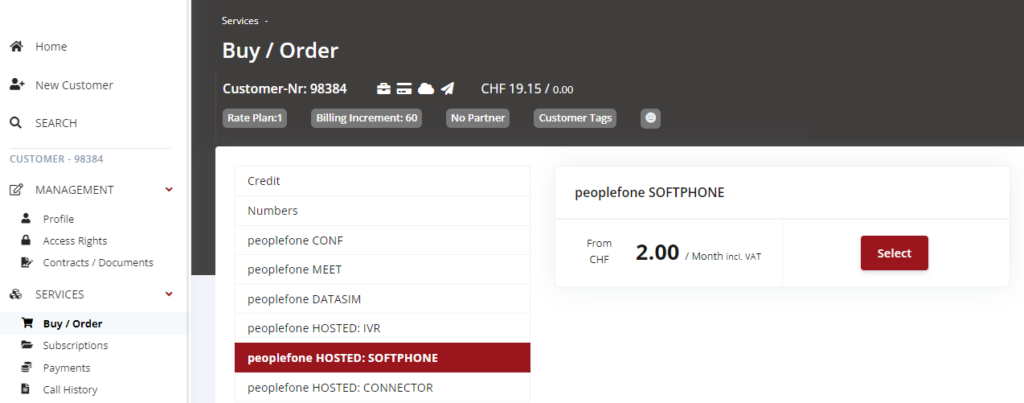
- Klicken Sie auf Weiter
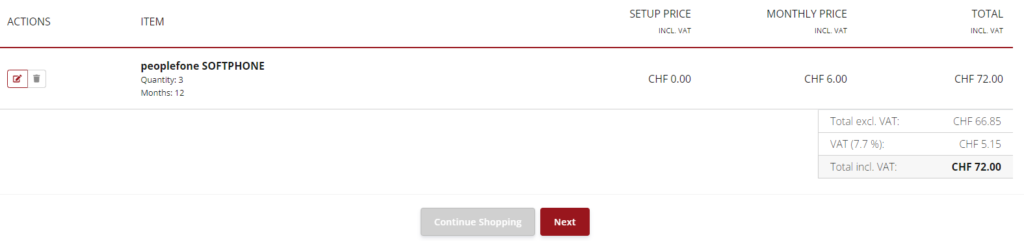
- Wählen Sie die gewünschte Zahlungsart aus und klicken Sie auf Zahlen
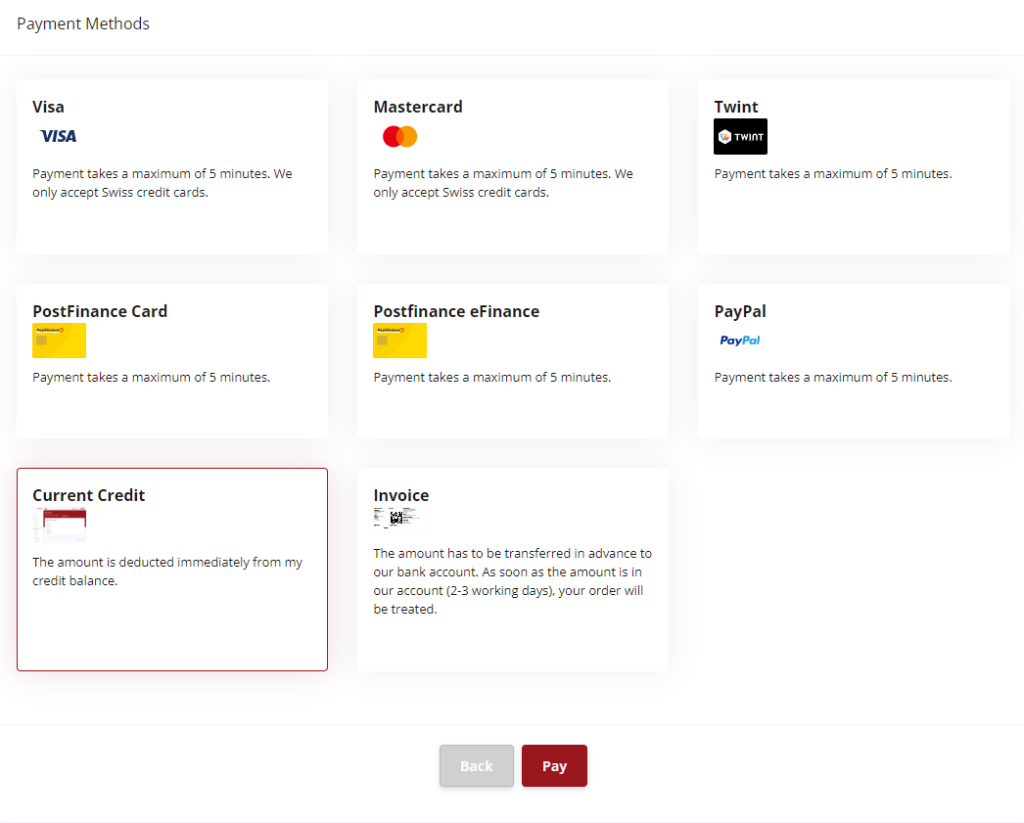
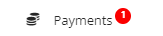
- Sollte das Konto zuwenig Guthaben aufweisen, wird eine Rechnung erstellt
- Bei noch offenen Rechnungen wird Ihnen die bei Zahlungen mit einer Ziffer angezeigt
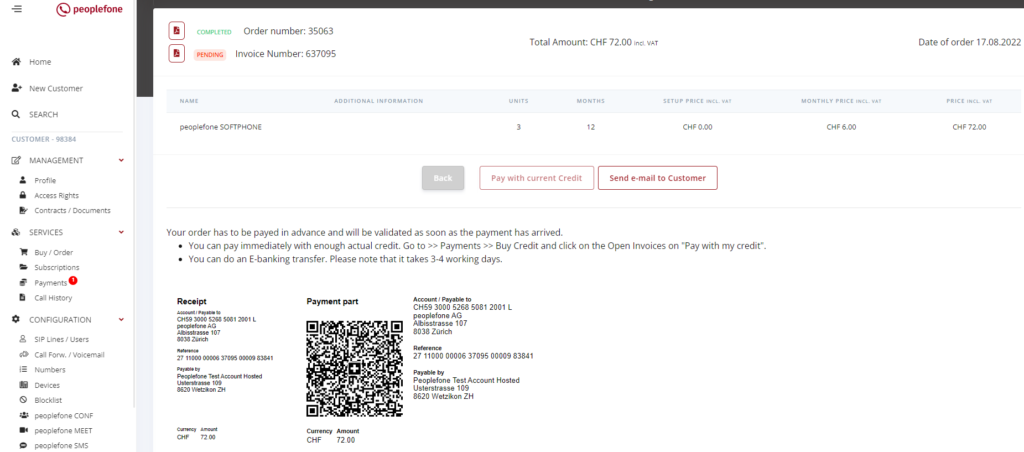
Softphone Benutzer hinzufügen

- Klicken Sie auf Hinzufügen

- Wählen Sie den Benutzer aus und hinterlegen die E-Mail-Adresse
- Klicken Sie auf Hinzufügen
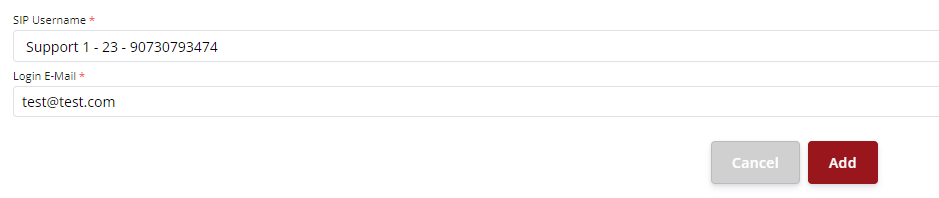
- Die angelegten Softpone Benutzer werden Ihnen angezeigt

Passwort definieren / Benutzer-Aktion
Der Benutzer erhält eine E-Mail und muss ein Passwort für das Login des Softphone neu setzen
- Ist die E-Mail bereits schon für das Login verwendet worden, muss keine neues Passwort gesetzt werden
- Klicken Sie auf den im E-Mail enthaltenen Link
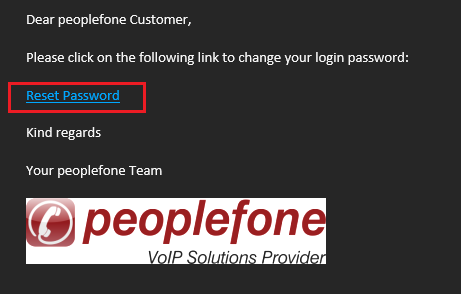
- Das Passwort muss zur Verifikation zweimal eingegeben werden
- Bitte verwenden Sie grosse, kleine und Sonderzeichen, das Passwort muss mindestens 8-Stellig sein.
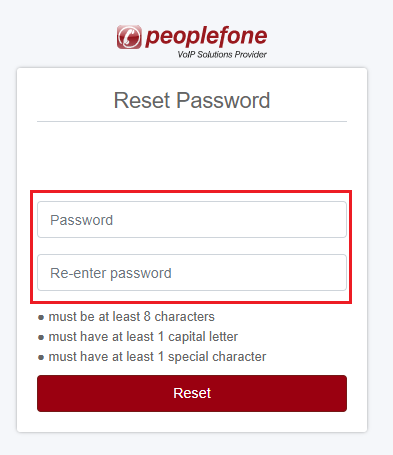
peoplefone SOFTPHONE Login
Um sich im SOFTPHONE anmelden zu können, gehen Sie bitte auf die Seite: SOFTPHONE
SOFTPHONE Sprache
Nach der Anmeldung haben Sie im Browser oben rechts die Möglichkeit, Ihre gewünschte Sprache auszuwählen.
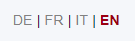
Anmeldung
- Geben Sie Ihre Login Credentials ein und klicken Sie auf Login
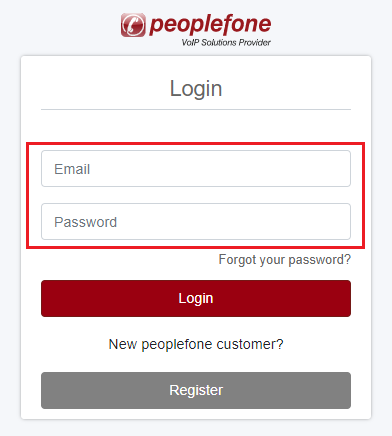
Bei erfolgreicher Eingabe der Login Credentials, werden Sie in das WebGUI des peoplefone SOFTPHONE weitergegeben.
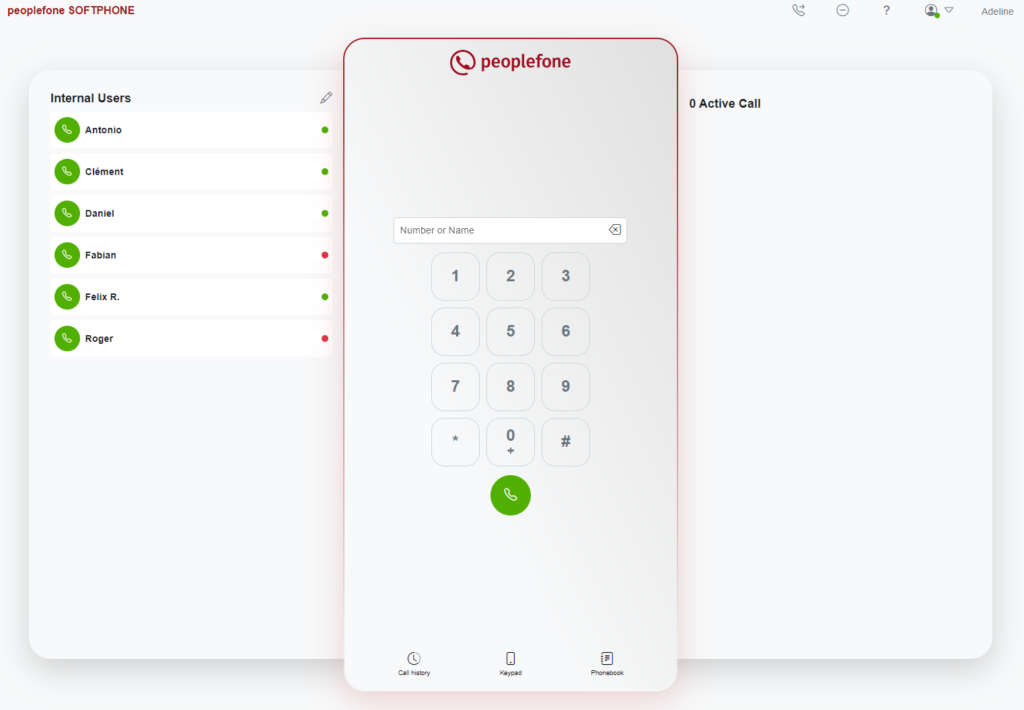
Passwort zurücksetzen
- Wenn Sie Ihr Passwort nicht mehr kennen, können Sie ein neues hinterlegen, klicken Sie auf Passwort vergessen
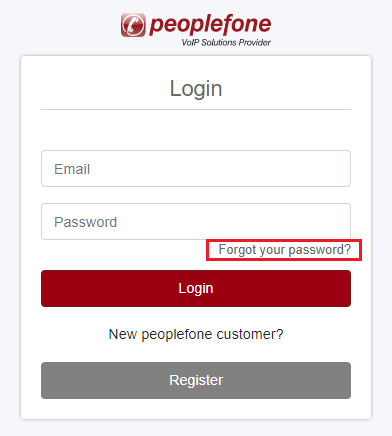
- Geben Sie Ihre E-Mail Adresse ein und klicken auf: Send E-Mail
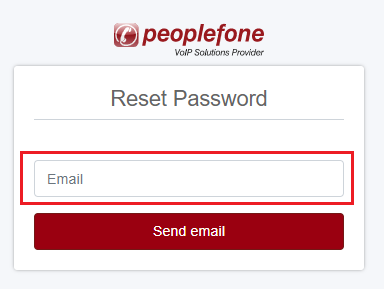
- peoplefone sendet Ihnen eine E-Mail, prüfen Sie die Inbox auf eine neu Nachricht und klicken dann auf Passwort Reset
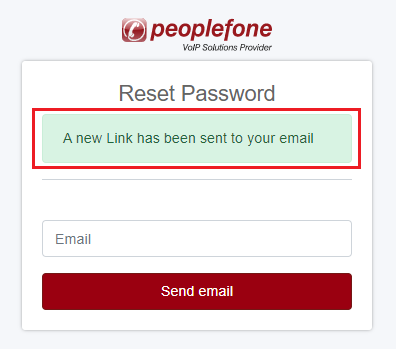
Login peoplefone Webphone
- Hier können Sie sich im peoplefone Sofphone anmelden: https://softphone.peoplefone.com
Extension
Die Peoplefone-Chrome-Erweiterung bietet die Click & Call- und die Benachrichtigungsfunktion. Die Erweiterung finden Sie hier: https://chrome.google.com/webstore/detail/peoplefone-softphone-exte
Audio Konfiguration
Im Menü Audioeinstellung:
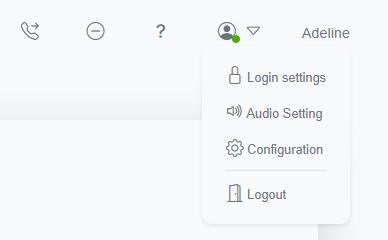
Sie können Ihr bevorzugtes Gerät konfigurieren. Wir empfehlen, wenn möglich das Headset und das Mikrofon desselben Geräts zu verwenden.
Wenn Sie ein kompatibles Headset und die richtige Software / Erweiterung installiert haben, können Sie das Softphone so konfigurieren, dass es das Headset automatisch verwendet.
Um diese Option zu aktivieren, überprüfen Sie, ob Ihr Gerät vollständig erkannt wird:

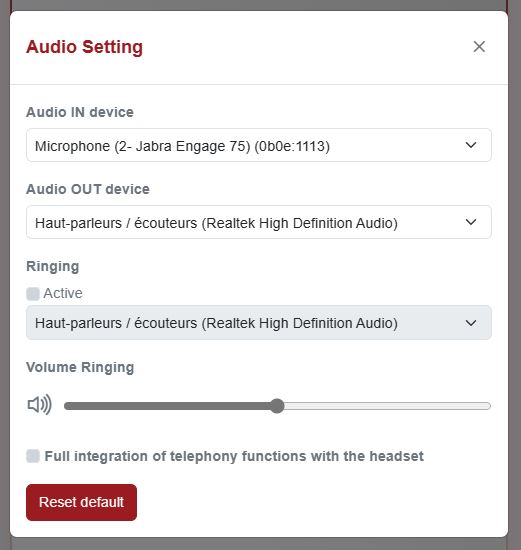
- Aktivieren Sie die Option Headset automatisch verwenden. Diese Option ist nur verfügbar, wenn ein kompatibles Headset erkannt wird.
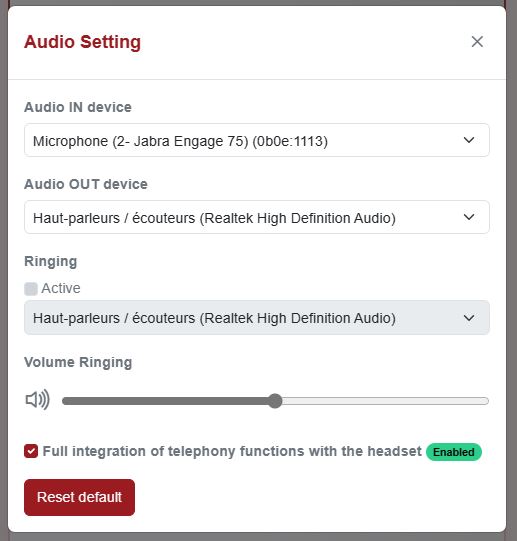
Benutzer Anrufstatus
Sie haben die Möglichkeit, den Anrufstatus (verfügbar, besetzt, klingelnd) anderer Benutzer innerhalb derselben HOSTED-Telefonanlage zu sehen.
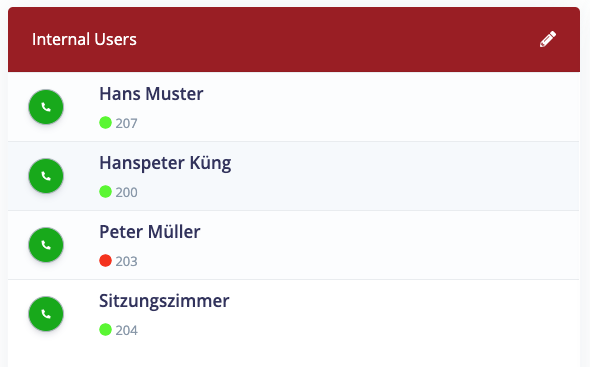

- Um einen Benutzer zu den BLF Tasten hinzuzufügen, klicken Sie auf das Stiftwerkzeug und fügen den gewünschten User hinzu
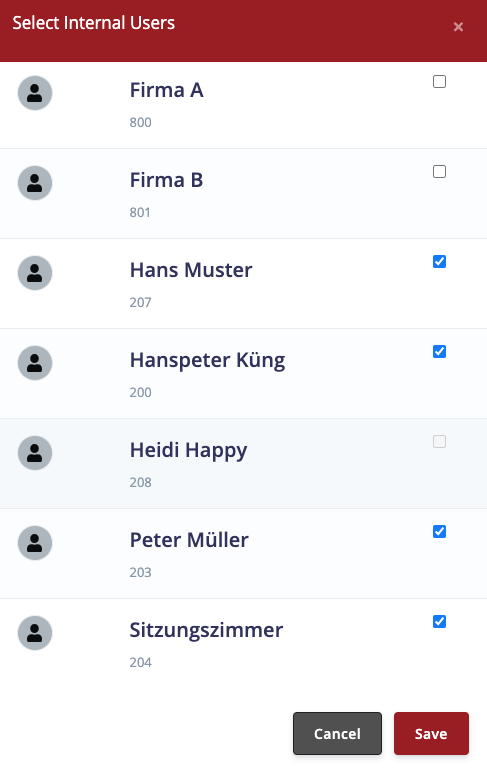
Menü SOFTPHONE
 Tastenfeld
Tastenfeld
- Über diese Tastatur können Sie eine beliebige Nummer wählen und direkt nach einem Kontakt in Ihrem Telefonbuch suchen, indem Sie einen Kontaktnamen angeben.
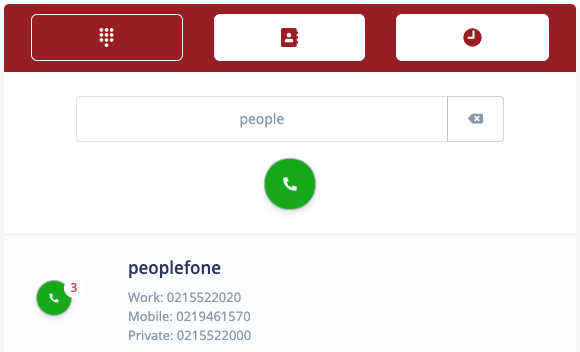
- Wenn Sie auf den Kontakt klicken, wird Ihnen Angezeigt wenn mehrere Nummern gspeichert wurden
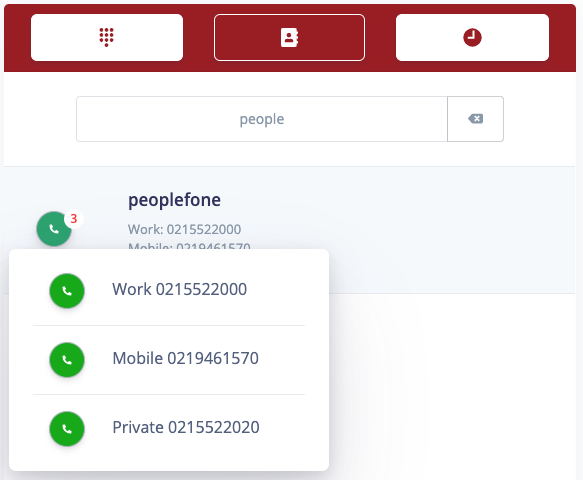
 Firmen Telefonbuch
Firmen Telefonbuch
Für die Verwaltung des Firmentelefonbuches, müssen Sie sich am peoplefone HOSTED Konto als Benutzer mit den notwendigen Zugriffsrechten anmelden. Weitere Informationen zur Verwaltung finden Sie im folgenden Artikel: Firmentelefonbuch
 Historie
Historie
In der Anrufübersicht sehen Sie alle getätigten und verpassten Anrufen.
Active Call / Call Management
In diesem Bereich werden alle aktiven Anrufe angezeigt.
- Eine grüne Linie zeigt verbundene Anrufe an
- Eine blaue Linie zeigt einen eingehenden Anruf an
- Eine orange Linie zeigt einen gehaltenen Anruf an
- Eine violette Linie zeigt einen Konferenzcall
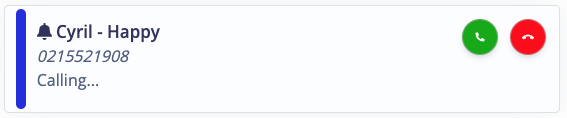
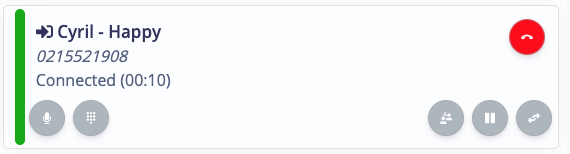
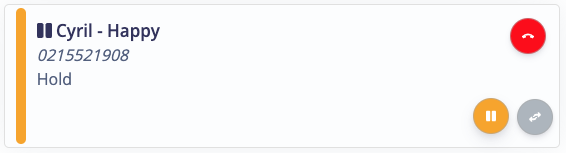
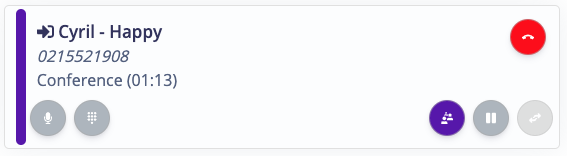
Verfügbare Funktionen
 DTMF
DTMF
Mit dieser Option öffnen Sie eine Tastatur, auf der Sie die Ziffer für IVR eingeben können
 Mute / UnMute
Mute / UnMute
Stummschalten oder Aufheben der Stummschaltung des Anrufs Wenn ein Anruf stummgeschaltet ist, ist Ihr Mikrofon deaktiviert, aber Sie können den anderen Teilnehmer trotzdem hören.
 Hold / on hold a call
Hold / on hold a call
wird verwendet, um einen Anruf zu halten und erneut zu verbinden
Wenn Sie einen verbundenen Anruf haben und einen neuen Anruf starten oder einen eingehenden Anruf entgegennehmen, wird der verbundene Anruf automatisch gehalten.
 Call transfer
Call transfer
Wenn Sie nur einen verbundenen Anruf haben und die Weiterleitungstaste drücken, können Sie eine sofortige Anrufweiterleitung einleiten. Wenn Sie auch einen Anruf in der Warteschleife haben, können Sie auch eine überwachte Überweisung durchführen. Für detaillierte Informationen lesen Sie bitte Folgendes.
 Telefonkonferenz
Telefonkonferenz
Derzeit unterstützen wir maximal 5 gleichzeitige Anrufe während einer Konferenz.
 Call transfer – Details
Call transfer – Details
Das Softphone bietet die direkte Anrufweiterleitung (ohne Ansage) und die überwachte Anrufweiterleitung. Beide Funktionen werden über die Anrufweiterleitungstaste eines aktiven Anrufs oder eines gehaltenen Anrufs ausgelöst.
Direct transfer, (ohne Ankündigung)
Drücken Sie bei einem aktiven Anruf oder einem gehaltenen Anruf die Weiterleitungstaste. Sie sehen, dass sich die Anruftaste der internen Benutzer, der Tastatur und des Telefonbuchs in einer blauen Anrufweiterleitungstaste ändert. Um die Übertragung ohne Ankündigung durchzuführen, müssen Sie nur auf die Übertragungsschaltfläche des ausgewählten Ziels klicken.
Attended transfer
Um einen Anruf mit Ansage weiterzuleiten, müssen Sie:
- Halten Sie den verbundenen Anruf in der Warteschleife und starten Sie einen zweiten Anruf (Sie können auch direkt einen zweiten Anruf starten, das System setzt den verbundenen Anruf automatisch in die Warteschleife).
- Wenn der neue Anruf verbunden ist, drücken Sie die Weiterleitungstaste.
- Wählen Sie den anderen Anruf aus, um eine Verbindung herzustellen, indem Sie seine Weiterleitungstaste drücken.
Notifikation
Wenn Sie die Extension Installiert haben, dann wird bei einem eingehenden Anruf das peoplefone SOFTPHONE eine Notifikation anzeigen. Die Steuerung dafür kann über den Browser und die Systemeinstellungen gemacht werden. Der Anruf kann über die Benachrichtigung auch entgegengenommen oder abgelehnt werden.
Windows
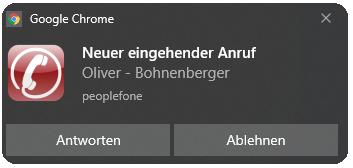
MAC
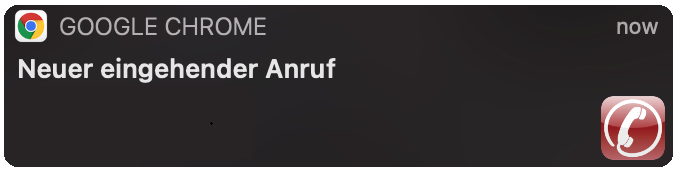
Firewall
Wenn Sie eine Firewall eingerichtet haben, die ausgehenden Datenverkehr blockiert, müssen Sie den Port für die Signalisierung und die Sprache öffnen. Weitere Informationen finden Sie im folgenden Dokument: Benötigte Firewall Regeln
Headset
Wir unterstützen die Integration mit vielen Jabra-Headsets über das von Jabra bereitgestellte Integrationsmodul.
Mit dieser Integration können viele vom Headset bereitgestellte Funktionen verwendet werden, z. B.: Anruf vom Headset entgegennehmen / beenden, Anruf stumm schalten usw. Wenn das Softphone das Headset erkennt, kann es diese automatisch als Hauptaudioquelle konfigurieren.
Alle Headsets einsetzbar. Headset Call Management momentan nur durch Jabra und Poly (Plantronics, Polycom) Headsets.
peoplefone hat nicht alle Geräte getestet. Wenn Sie ein neues Headset auswählen müssen, empfehlen wir Ihnen, sich bei Jabra zu erkundigen, ob dieses spezielle Gerät vollständig unterstützt wird.
Unterstützt Jabra-Geräte
Laut der Browser-Integrationswebsite unterstützt diese Bibliothek alle professionellen Jabra-Headsets und Jabra-Freisprecheinrichtungen wie die Jabra Evolve-Serie, die Jabra Biz-Serie, die Jabra Speak-Serie und die Jabra Engage-Serie.
Jabra Browser Integration Extension
Klicken Sie auf einen der unten stehenden Links, um Jabra Chrome Host herunterzuladen:
Sobald Sie die .zip-Datei heruntergeladen haben, müssen Sie die Installationsdatei (.msi für Windows und .dmg für Mac) extrahieren und auf Ihrem Computer ausführen.
Fahren Sie dann mit der Installation der 2. Erweiterung fort, die für die ordnungsgemäße Funktion Ihres Jabra-Headsets erforderlich ist, indem Sie die folgenden Anweisungen befolgen.
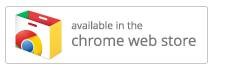
- Öffnen Sie Google Chrome oder Microsoft Edge öffnen
- Suchen Sie nach Jabra Browser Interation Extension
Jabra Browser Integration Extension – Chrome Web Store - Ein blauer Balken erscheint -> klicken Sie hinzufügen
- Achten Sie auf das Pop-Up und lassen Sie den Zugriff zu (erlauben/aktivieren)
- Klicken Sie auf «Hinzufügen»
- Die Meldung des Pop-Up erlauben
- Extension ist im Edge aktiviert.
- Wenn Sie die Extension installiert haben, bitte die Audioeinstellungen überprüfen
Bekannte Probleme
- Wenn die SRTP-Option “Aktivieren” aktiviert ist, funktionieren einige Funktionen nicht ordnungsgemäß. Die Umgehung besteht darin, die SRTP-Funktion zu deaktivieren.
- Wenn Sie ein Bluetooth-Headset verwenden, wie z. B. das Jabra Evolve 75, müssen Sie den mitgelieferten Bluetooth-Dongle von Jabra verwenden.
- Wenn Sie einen Anruf mit Ihrem Headset nicht entgegennehmen können, müssen Sie die beiden im Abschnitt Jabra Browser Integration Extension aufgeführten Erweiterungen installieren.

